Podgląd obiektów umożliwia wyświetlanie obiektów na rysunku w różnych stylach wizualnych, z różnych kierunków i w różnych konfiguracjach wyświetlania, bez zmiany wyświetlania obszaru rysunku.
Podgląd obiektów może zostać uruchomiony w różnych miejscach w oprogramowaniu. Zależnie od tego, gdzie znajduje się Podgląd obiektów, opcje wyświetlania i nawigacji mogą się różnić. Przykładowo jeżeli Podgląd obiektów jest wykorzystywany do podglądu obiektu z poziomu obszaru rysunku, wyświetlany jest kompas. Jeżeli Podgląd obiektów wykorzystywany jest do podglądu stylu w Menadżerze stylów, kompas nie jest wyświetlany, ponieważ styl nie jest obiektem zlokalizowanym w układzie GUS lub LUW.
Tryb graficzny Podglądu obiektów
Podgląd obiektów obsługuje wieloplatformowy system graficzny 3D (GSF). Aby włączyć ten system graficzny, ustaw dla zmiennych systemowych FASTSHADEDMODE i AECOBJVWRGSMODE wartość 1 lub ON.
Gdy wieloplatformowy system graficzny jest włączony, Podgląd obiektów wyświetla na liście rozwijanej stylów wizualnych tylko obsługiwane style wizualne. Wyłącz wieloplatformowy system graficzny za pomocą zmiennej AECOBJVWRGSMODE, aby pracować z pełnym zestawem stylów wizualnych.
Ponownie otwórz Podgląd obiektów, aby zastosować zmiany graficzne po zmodyfikowaniu zmiennej systemowej AECOBJVWRGSMODE.
Podgląd obiektów z poziomu obszaru rysunku
Można wybrać jeden lub kilka obiektów na obszarze rysunku i obejrzeć je w Podglądzie obiektów.
- Wybierz obiekty w obszarze rysunku, które chcesz obejrzeć w podglądzie.
- Kliknij kolejno kartę <Obiekt>
 panel Ogólne
panel Ogólne Podgląd obiektów. Wyszukiwanie
Podgląd obiektów. Wyszukiwanie
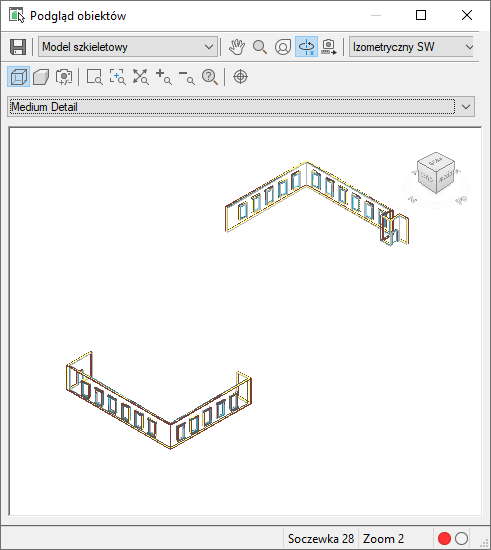
- Gdy Podgląd obiektów jest już otwarty, a istniejące obiekty są przeglądane, wybierz nowe obiekty w obszarze rysunku, które chcesz dodać do bieżącego podglądu.
- Kliknij kolejno kartę <Obiekt>
 panel Ogólne
panel Ogólne Podgląd obiektów. Wyszukiwanie
Podgląd obiektów. Wyszukiwanie
Podgląd stylów obiektu w Menedżerze stylów
Możesz obejrzeć skutki działania tworzonego stylu w Podglądzie obiektów (Podgląd roboczy) znajdującym się w Menedżerze stylów.
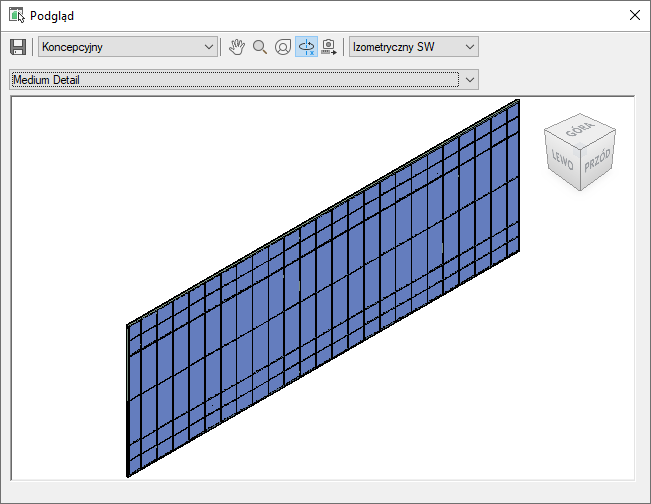
- Kliknij kolejno

 . Wyszukiwanie
. Wyszukiwanie
- Wybierz styl, który zamierzasz obejrzeć.
- Kliknij przycisk
 (Podgląd roboczy) w lewym dolnym narożniku Menedżera stylów.
(Podgląd roboczy) w lewym dolnym narożniku Menedżera stylów.
Ewentualnie można kliknąć przycisk
 (Przełącznik edycji wewnętrznej) w celu wyświetlenia Podglądu obiektów wbudowanego w Menedżerze stylów.
(Przełącznik edycji wewnętrznej) w celu wyświetlenia Podglądu obiektów wbudowanego w Menedżerze stylów.
Podgląd modeli bryłowych w Eksploratorze modelu
Eksplorator modelu jest oknem, w którym można tworzyć i wyświetlać elementy bryłowe i grupy brył oraz manipulować nimi. Eksplorator modelu korzysta z Podglądu obiektów, aby umożliwić podgląd operacji wykonywanych na elementach bryłowych i grupach bryłowych.
- Wybierz grupę brył.
- Kliknij kolejno

 . Wyszukiwanie
. Wyszukiwanie
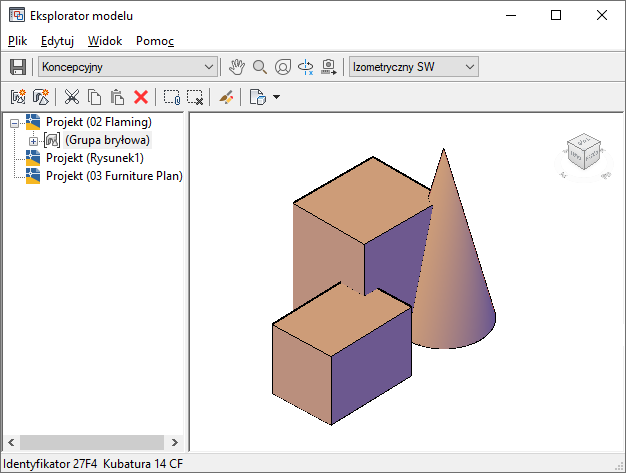
Wbudowane przeglądarki Podgląd obiektów
Kilka okien dialogowych ma wbudowany podgląd obiektów umożliwiający wyświetlanie komponentów stylu, definicji lub narzędzi. Poniżej pokazano kilka przykładów wbudowanych przeglądarek Podgląd obiektów.
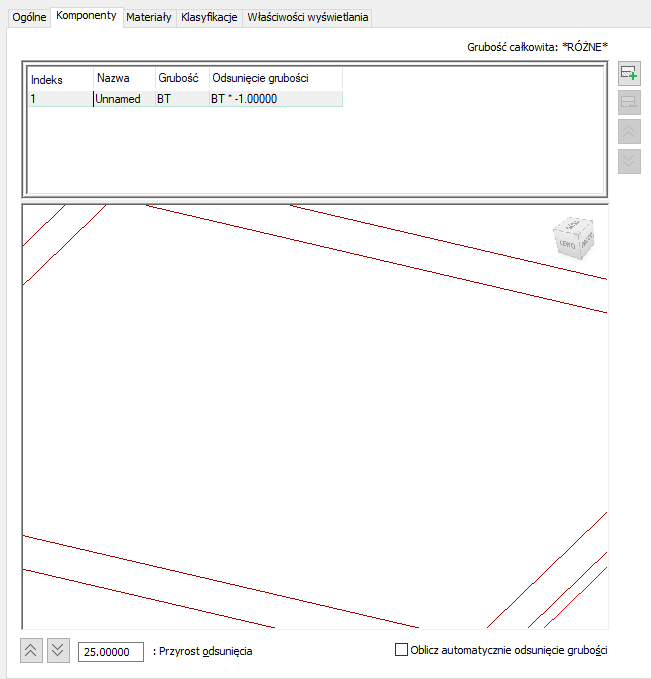
Wbudowany Podgląd obiektów w karcie Styl połaci dachowej
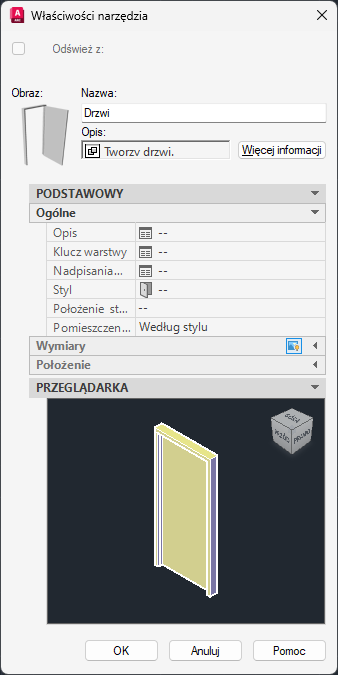
Wbudowany Podgląd obiektów we właściwościach narzędzia
Odświeżanie Podglądu obiektów
Podgląd obiektów może nie odzwierciedlać zmian lub usunięć dokonanych w obiekcie w czasie rzeczywistym.
- Dodaj istniejący lub nowy obiekt do Podglądu obiektów.
- Przesuń, obróć lub kliknij narzędzie ViewCube w Podglądzie obiektów.
- Użyj pewnych elementów interfejsu użytkownika, które zmieniają widok w Podglądzie obiektów, aby go odświeżyć.